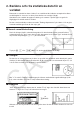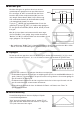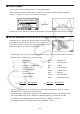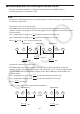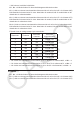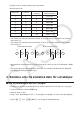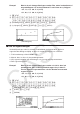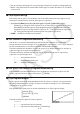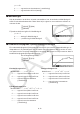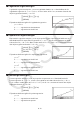User Manual
Table Of Contents
- Innehåll
- Komma igång — Läs det här först!
- Kapitel 1 Grundläggande funktioner
- Kapitel 2 Manuella beräkningar
- Kapitel 3 Listfunktionen
- Kapitel 4 Ekvationer
- Kapitel 5 Grafritning
- 1. Exempelgrafer
- 2. Kontrollera vad som visas på en grafskärm
- 3. Rita en graf
- 4. Lagra en graf i bildminnet
- 5. Rita två grafer på samma skärm
- 6. Manuella grafer
- 7. Använda tabeller
- 8. Dynamiska grafer
- 9. Grafer och rekursionsformler
- 10. Rita en graf av en konisk sektion
- 11. Ändra en grafs utseende
- 12. Funktionsanalys
- Kapitel 6 Statistikgrafer och beräkningar
- 1. Innan du använder statistiska beräkningar
- 2. Beräkna och rita statistiska data för en variabel
- 3. Beräkna och rita statistisk data för variabelpar
- 4. Utföra statistiska beräkningar
- 5. Tester
- 6. Konfidensintervall
- 7. Fördelning
- 8. Inmatnings och utmatningstermer för test, konfidensintervall och fördelning
- 9. Statistisk formel
- Kapitel 7 Finansiella beräkningar (TVM)
- Kapitel 8 Programmering
- Kapitel 9 Kalkylblad
- Kapitel 10 eActivity
- Kapitel 11 Minneshanterare
- Kapitel 12 Systemhanterare
- Kapitel 13 Datakommunikation
- Kapitel 14 PYTHON (endast fx-9860GIII, fx-9750GIII)
- Kapitel 15 Fördelning (endast fx-9860GIII, fx-9750GIII)
- Bilaga
- Examinationslägen (endast fx-9860GIII/fx-9750GIII)
- E-CON3 Application (English) (fx-9860GIII, fx-9750GIII)
- 1 E-CON3 Overview
- 2 Using the Setup Wizard
- 3 Using Advanced Setup
- 4 Using a Custom Probe
- 5 Using the MULTIMETER Mode
- 6 Using Setup Memory
- 7 Using Program Converter
- 8 Starting a Sampling Operation
- 9 Using Sample Data Memory
- 10 Using the Graph Analysis Tools to Graph Data
- 11 Graph Analysis Tool Graph Screen Operations
- 12 Calling E-CON3 Functions from an eActivity
6-5
k Med-box-graf
Med den här typen av graf kan du se hur ett stort
antal dataposter grupperas inom specifika intervall.
En ruta omger all data i ett område från den första
kvartilen (Q1) till den tredje kvartilen (Q3), med en
linje dragen vid medianen (Med). Linjer sträcker sig
från rutans båda ändar fram till minimivärdet (minX)
och maximivärdet (maxX) för data.
Tryck på 1(GRPH) från statistikdatalistan för att visa
grafmenyn, tryck på 6(SET) och ändra sedan graftypen
för den graf du vill använda (GPH1, GPH2, GPH3) för med-
box-graf.
Om du vill rita ut data som hamnar utanför rutan anger
du först ”MedBox” som graftyp. Ange sedan alternativet
”Outliers” till ”On” på samma skärm som du använder för att
ange graftypen, och rita grafen.
• Om inställningen ”Q1Q3 Type” på inställningsskärmen ändras, kan positionerna Q1 och Q3
ändras, även när en Med-box-graf är ritad baserad på en enkel lista.
k Stapelgraf
Du kan specificera upp till tre listor för att rita en graf. Grafen är betecknad [1], [2], [3] och så
vidare, motsvarande linjerna 1, 2, 3 och så vidare av listan som används för grafens data.
• Följande kan orsaka fel och avbryter ritandet av en stapelgraf.
- Ett tillståndsfel uppstår när ritningen av multipla grafer specificeras med On/Off-skärmen för
grafer (sida 6-3) och stapelgrafen är specificerad för en av graferna och en annan graftyp är
specificerad för en annan graf.
- Ett dimensionsfel uppstår när du ritar en graf med två eller tre listor specificerade och den
specificerade listan har ett annat antal listelement.
- Ett konditionsfel uppstår när listor är tilldelade för Data1 och Data3, men ”None” är
specificerad för Data2.
k Normalfördelning
Normalfördelningskurvan ritas med hjälp av följande
normalfördelningsfunktion.
”Xlist” anger den lista där data matas in, medan ”Freq”
anger den lista där datafrekvensen matas in. 1 anges för
”Freq” när frekvensen inte anges.
minX
MedQ1 Q3 maxX